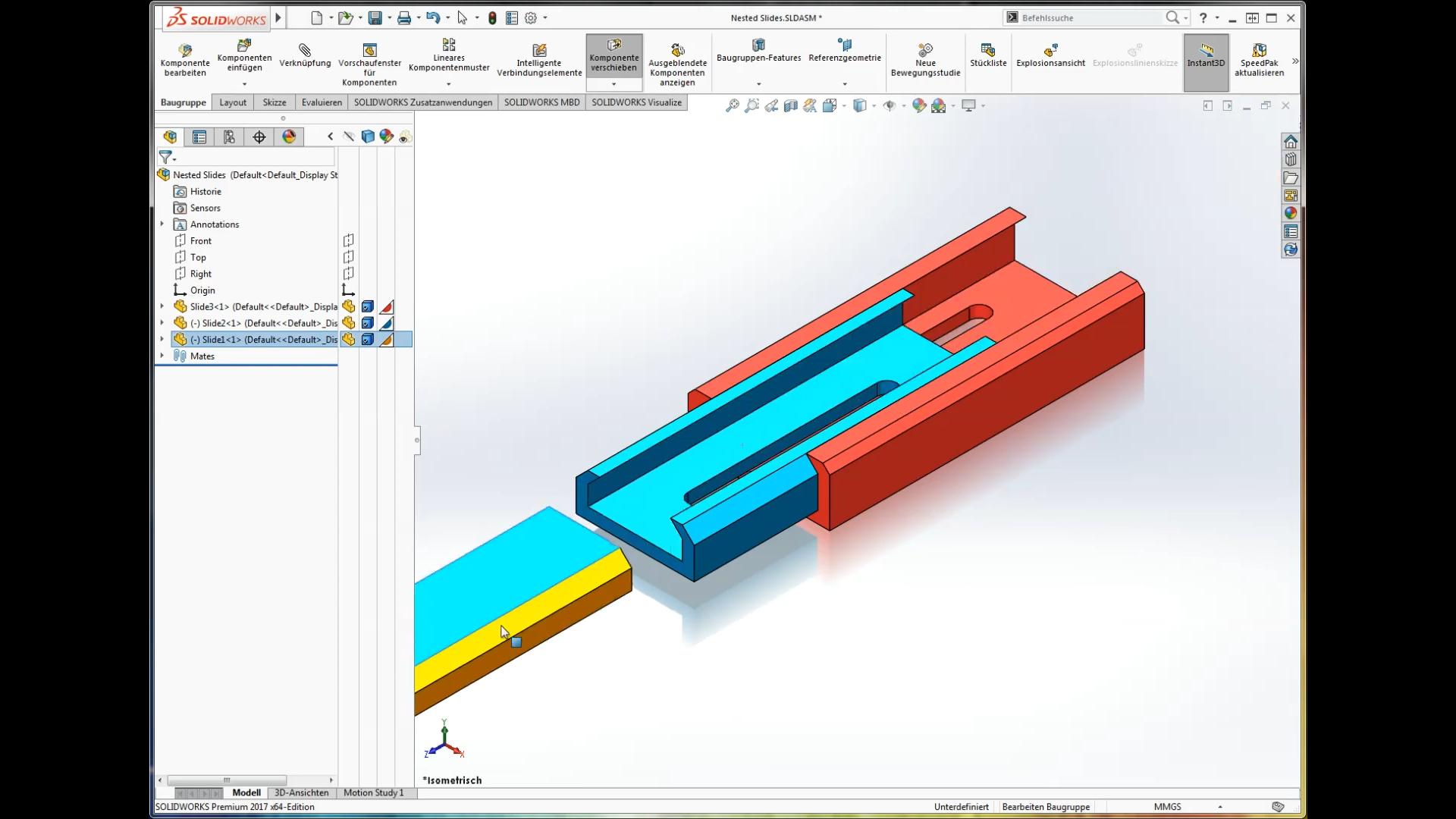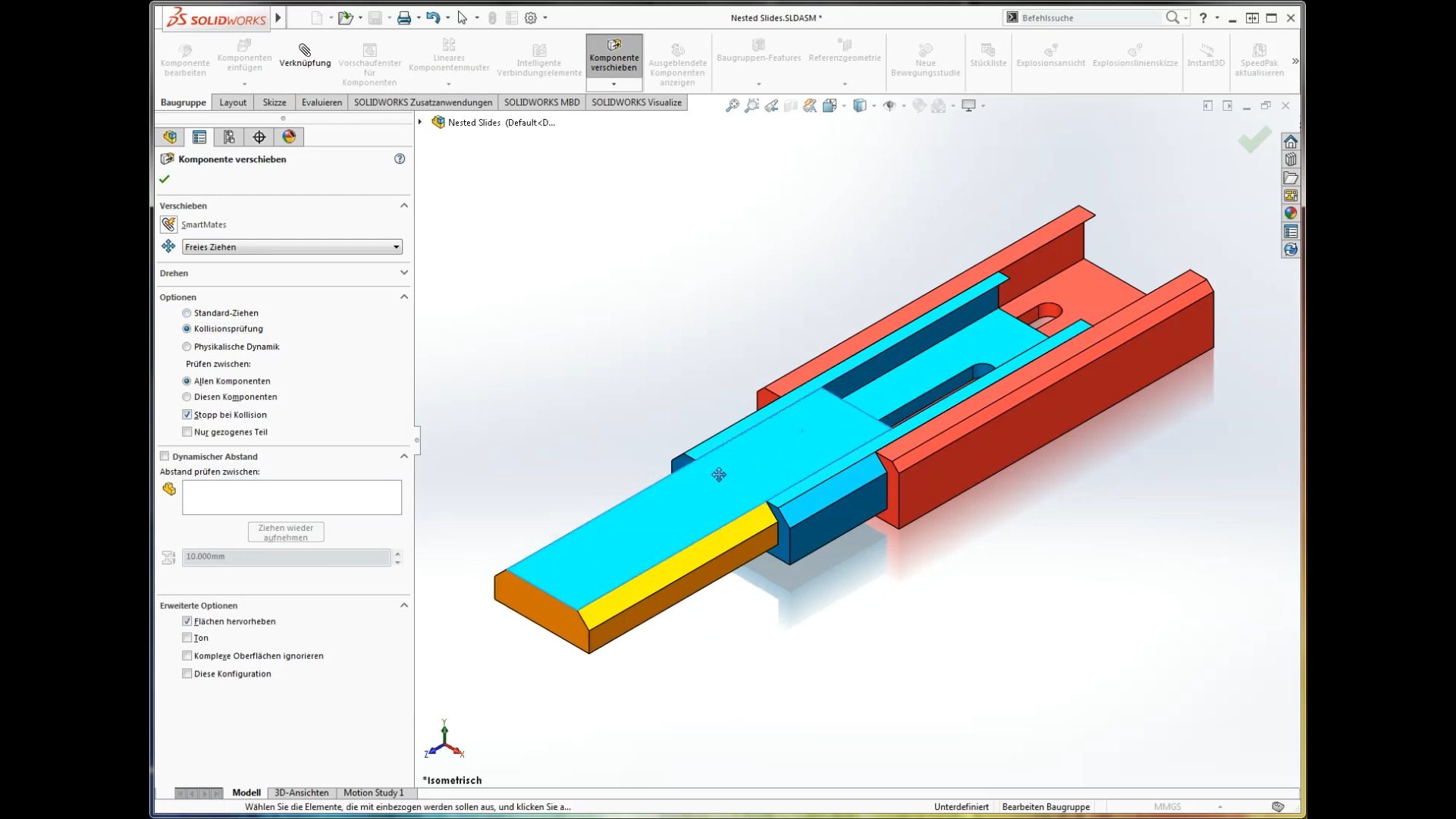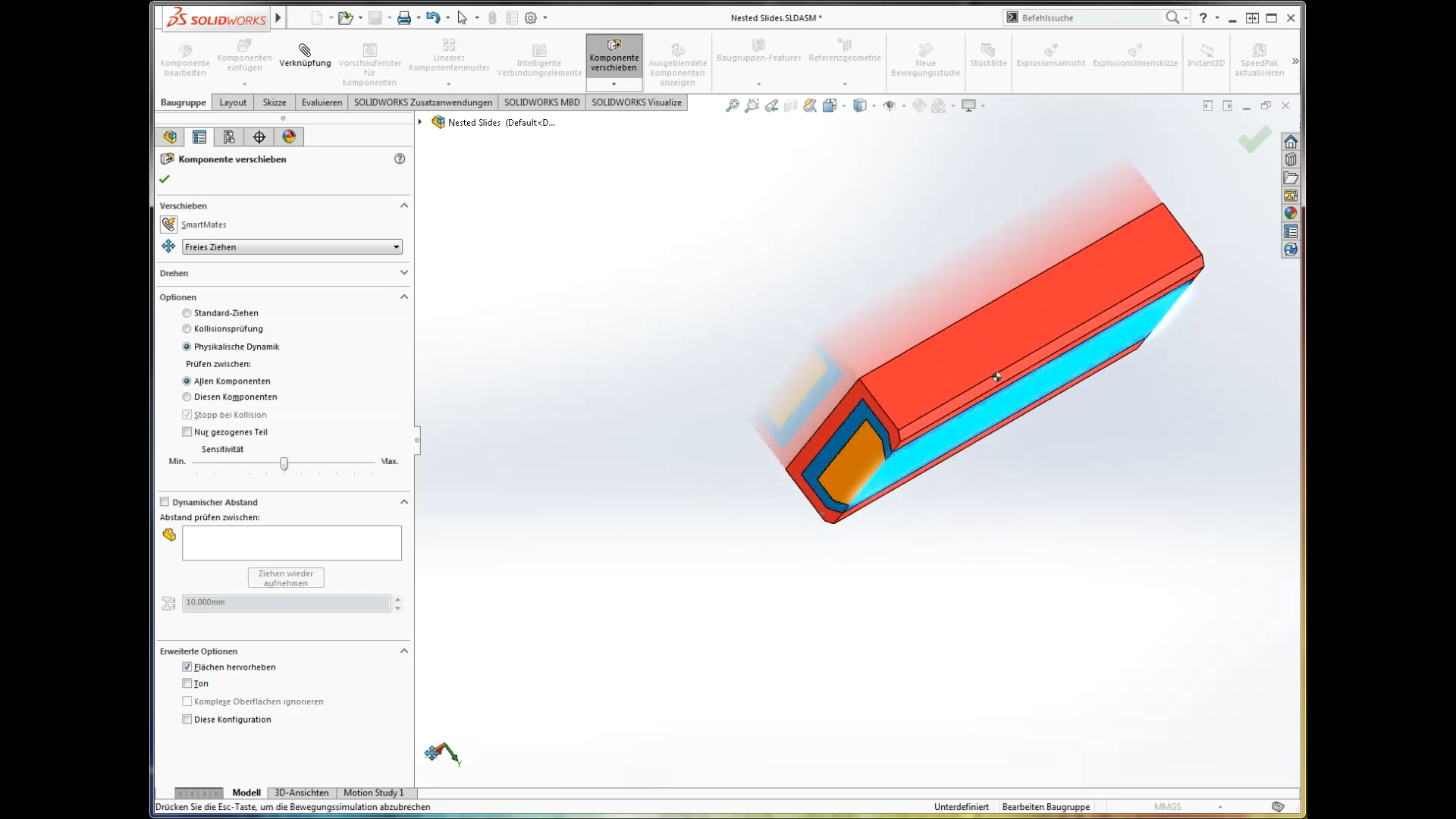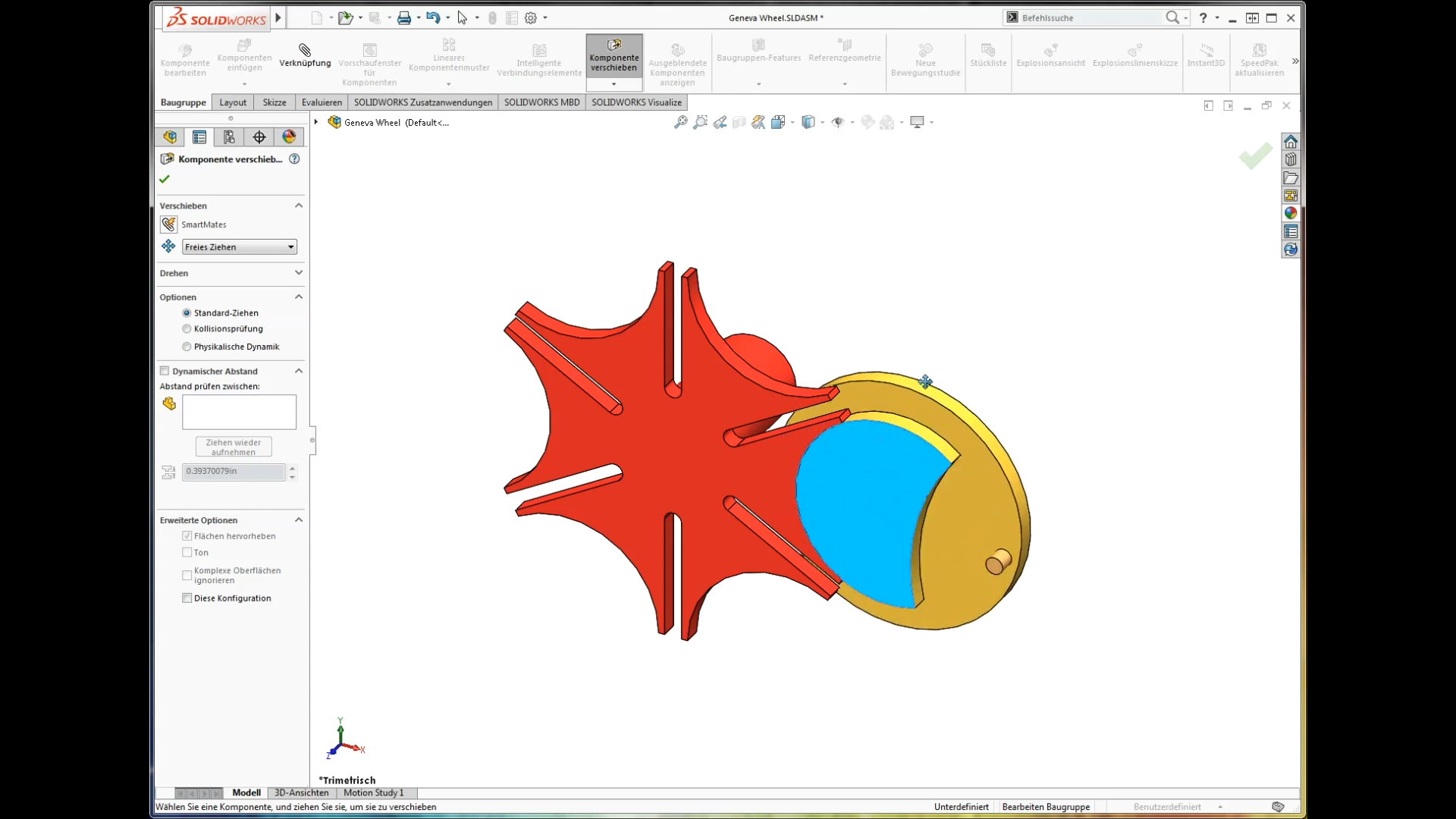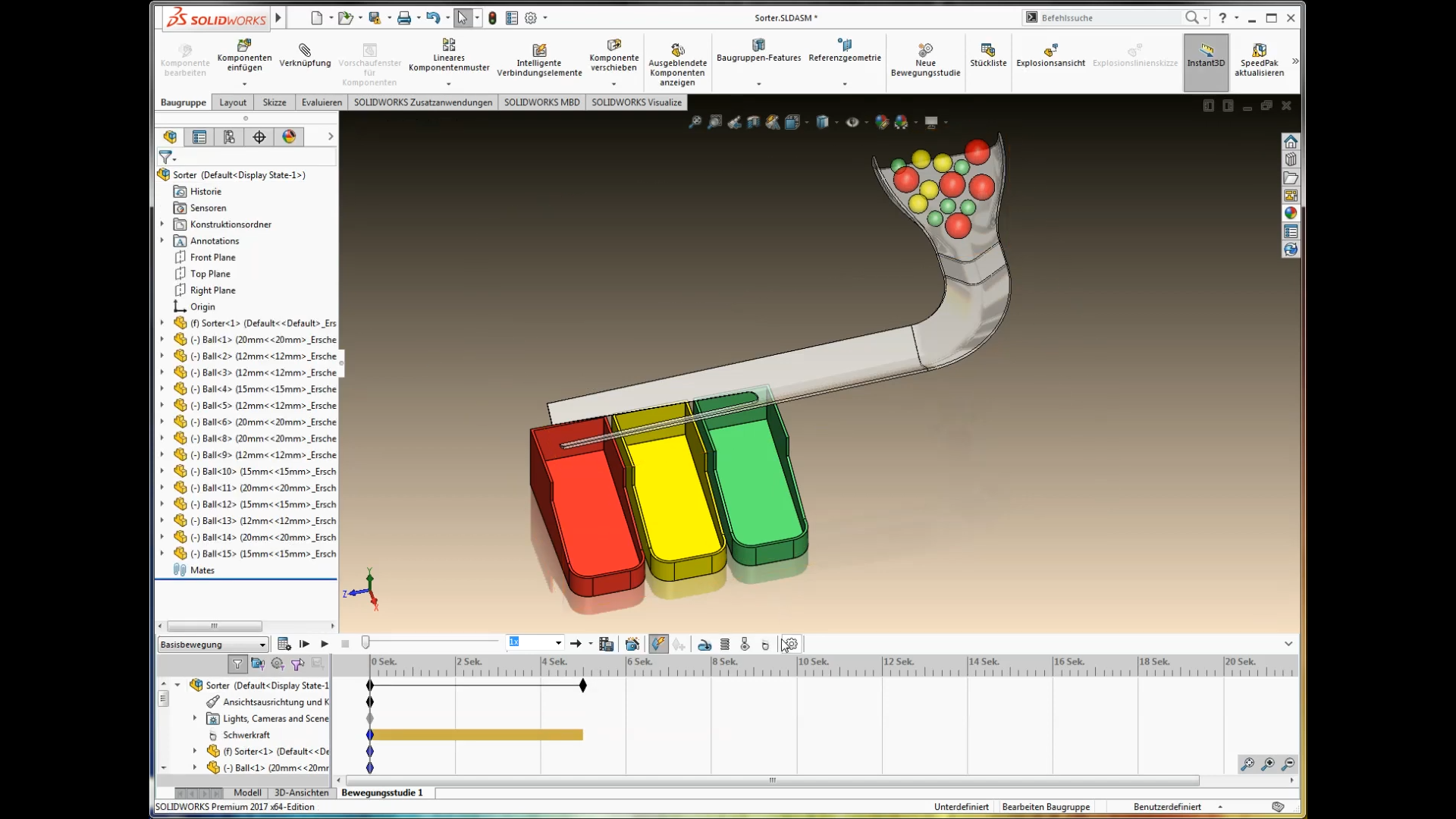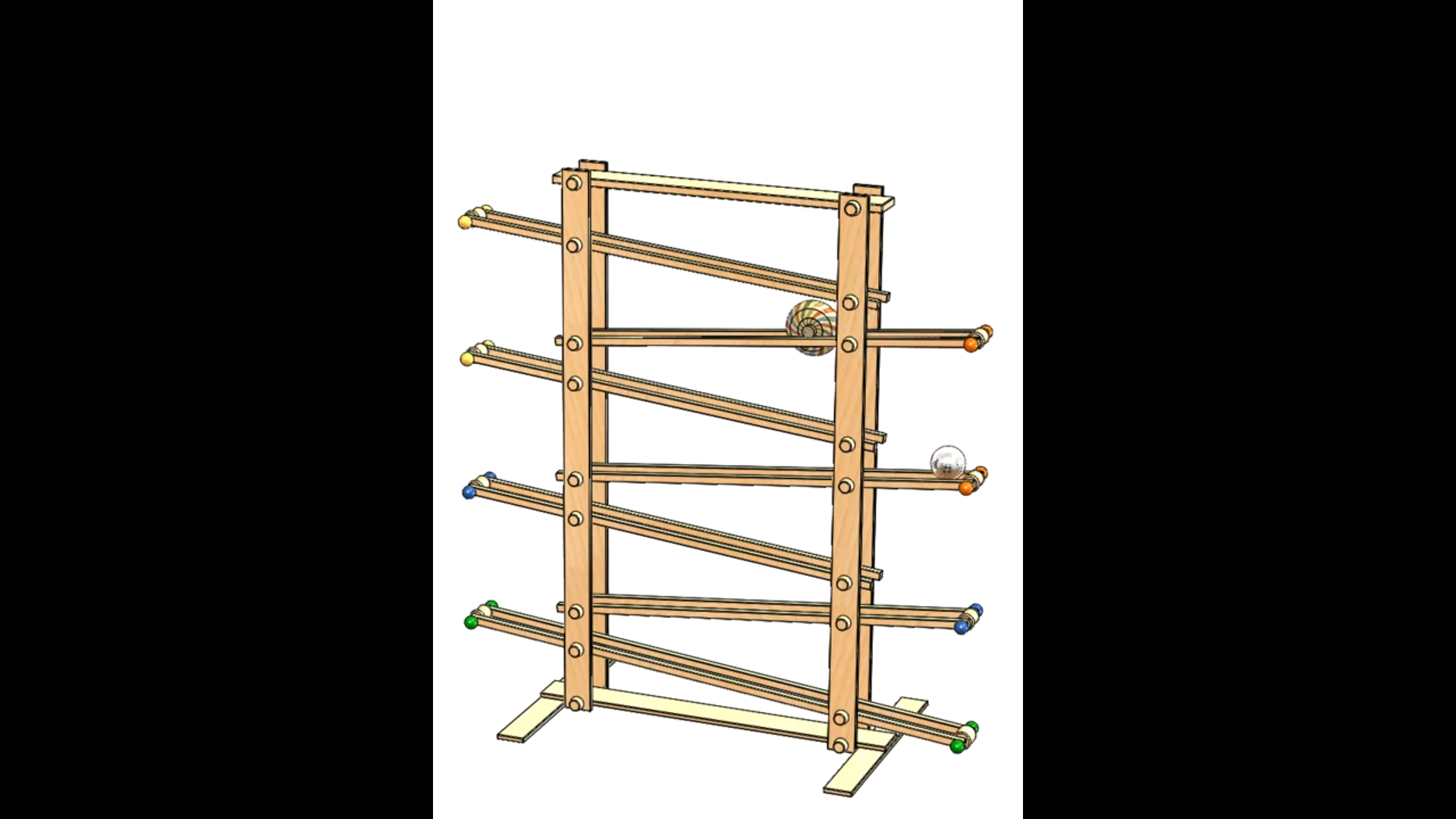Die Sommerferien sind rum, und der Ernst des Lebens beginnt von neuem. Bei einigen von uns beginnt vielleicht auch ein neuer Abschnitt im Leben, in dem wir unsere Kinder zum ersten Mal in die Schule oder in den Kindergarten schicken. Eines aus der Zeit im Kindergarten ist bestimmt jedem von uns in Erinnerung geblieben – die faszinierende „Murmeli-Bahn“.
Man konnte immer wieder neue Murmeln platzieren und wusste nie so genau, welche Murmel jetzt die schnellste ist! Wussten Sie, dass man so etwas ganz einfach in SOLIDWORKS aufbauen und simulieren kann? Aber zuerst ein paar Basics.
Nehmen wir mal diese Baugruppe als Anhaltspunkt:

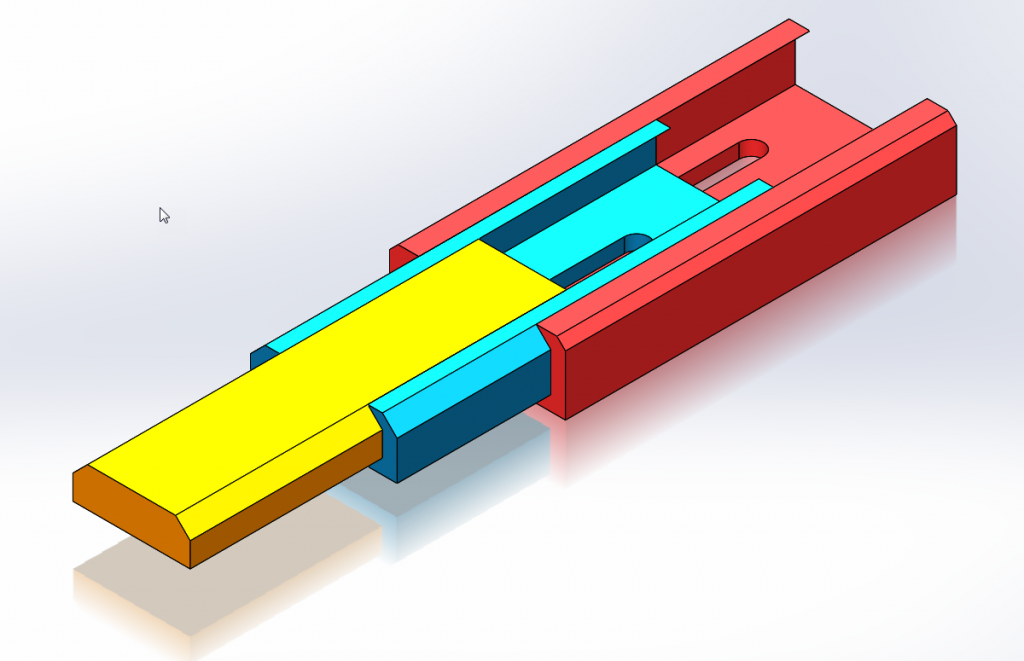
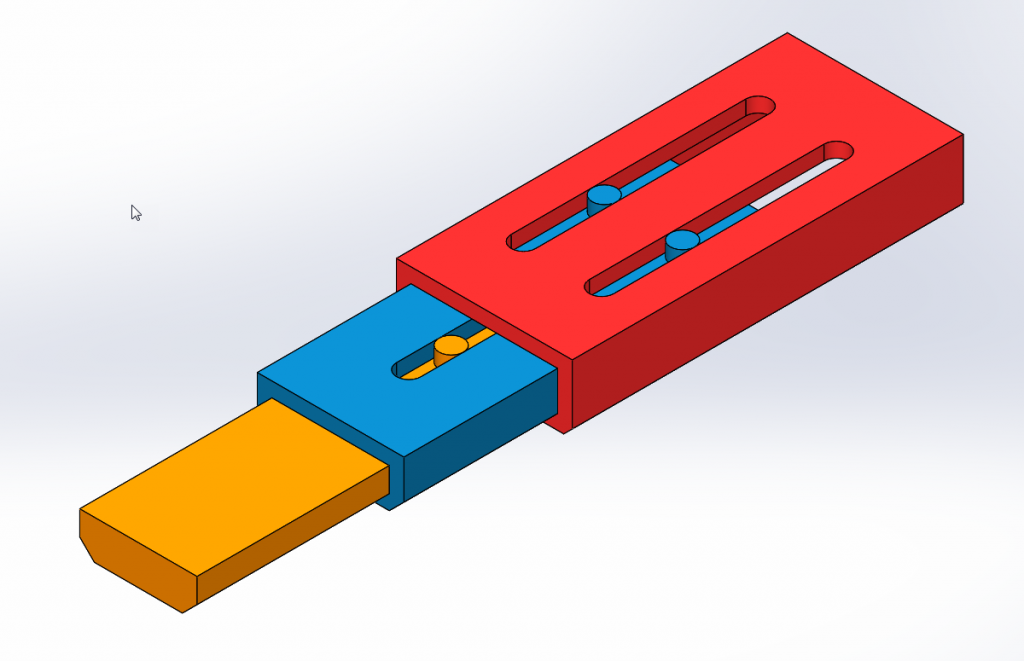
Schritt 1
Schritt 2
Es fällt nun auf, dass die Teile verschoben werden können, jedoch gibt es keine Limitierungen. Die Teile können also über Ihre Führung hinaus verschoben werden: Es besteht aktuell keine Verknüpfung.
Es gibt nun zwei Arten von Verknüpfungen, die die Bewegung limitieren:
1. Die Limit Abstand Verknüpfung
Sie befindet sich unter den erweiterten Verknüpfungen. Es können sowohl der Minimal- und Maximalwert, sowie der aktuelle Wert des Abstands definiert werden.
Jedoch müssen wir die Geometrie des Teils genau kennen, damit wir die richtigen Werte eingeben können. Sobald sich ein Wert ändert, kann es sein, dass wir die Verknüpfung überarbeiten müssen.
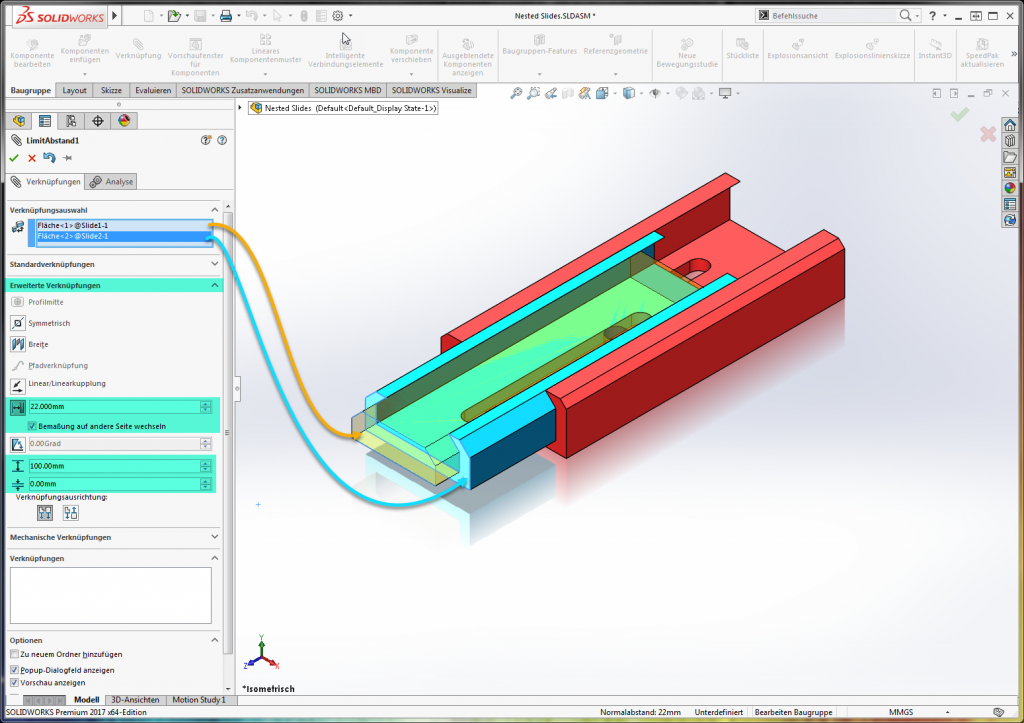
2. Die Langlochverknüpfung
Diese ist in unserem Beispiel die deutlich elegantere Variante, weil keine Werte eingegeben werden müssen, da genau über die Länge des Langlochs die Verknüpfung automatisch gesteuert wird.
Zudem kann noch eingestellt werden, ob diese Verknüpfung starr ist (bspw. mit der Option „Im Langloch zentrieren“ oder wie in unserem Beispiel mit „Frei“)
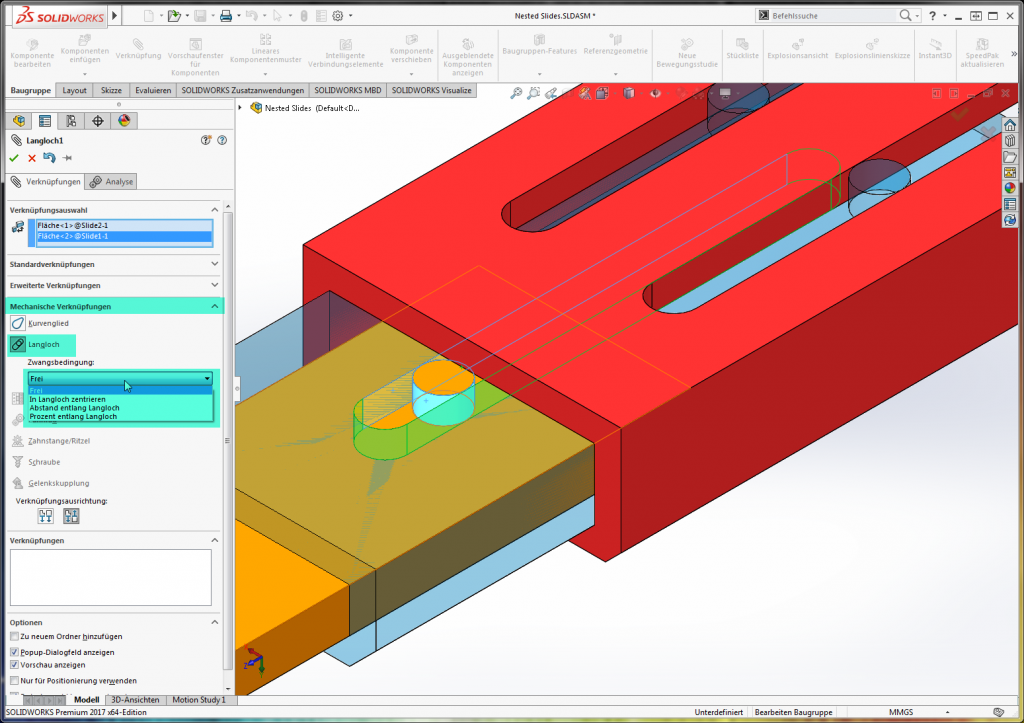
Schritt 3
Und immer noch fragen Sie sich zu Recht: und was hat das mit der Murmelbahn zu tun?
Jetzt kommen wir langsam zum spannenden Teil:
Wenn Sie das Video oben genauer betrachten, fällt Ihnen auf, dass sobald eine Komponente gezogen wird, sich automatisch der Befehl „Komponente verschieben“ im Befehlsmanager einschaltet – Grund genug diesen uns einmal genauer anzuschauen:
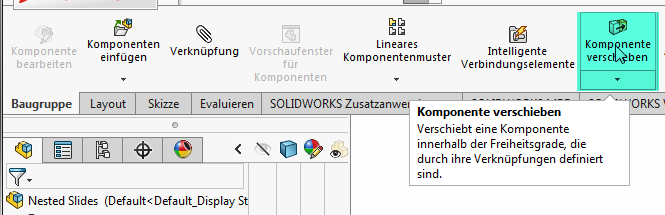
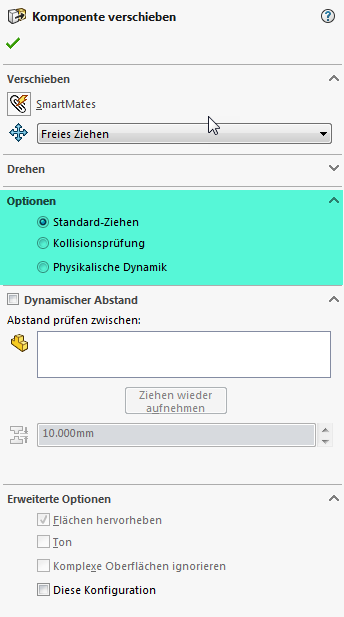
Wenn dieser Befehl nicht explizit ausgewählt wird, agiert SOLIDWORKS mit der Option „Standard-Ziehen“ – Diese berücksichtigt die Verknüpfungen, nicht aber die Kollisionen, die entstehen können.
Schritt 4
Einen Schritt weiter geht die Option „Kollisionsprüfung“. Diese prüft die Kollision zwischen dem Teil, was bewegt wird und dem Rest der Baugruppe:
Schritt 5
In diesem Beispiel wird vielleicht nicht ganz so gut ersichtlich, warum diese Art von Bewegung so interessant sein kann. Vielleicht wird das aber ersichtlicher mit einer anderen Baugruppe.
Hier handelt es sich um das klassische Malteserkreuzgetriebe
An dieser Stelle wird es denkbar schwer mit klassischen Verknüpfungen die Bewegung zu realisieren, da die Nabe jedes Mal eine neue Bahn als Verknüpfung hätte.
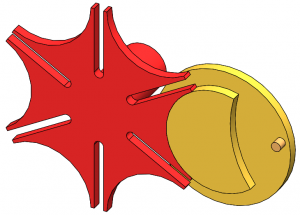
Schritt 7
Wir können nun noch einen Schritt weiter gehen und diese Möglichkeiten in einer Bewegungsanalyse ausgeben:
Hierbei können noch weitere Parameter wie „Schwerkraft“ und „Kontakte“ definiert werden.
Damit ist es spielend möglich komplexe Bewegungsabläufe mit SOLIDWORKS zu analysieren und dem Kunden die Ergebnisse näher zu bringen!
Schritt 8
Mit diesen Möglichkeiten kann nun auch spielend einfach eine Murmelbahn simuliert werden:
Sagen Sie uns Ihre Meinung
Wie hilfreich sind diese Technical Tips für Sie im Alltag?
Haben Sie Vorschläge für einen Technical Tip?
Teilen Sie Ihre Erfahrungen mit uns: Am besten als Kommentar, hier oder auf unserer LinkedIn-Seite.